Добрий день, ми продовжуємо наші уроки по TinkerCad. Сьогодні ми змоделюємо шестерню і різьблення. Для генерації шестерень в TinkerCad є два генератора форм, доступних в випадаючому списку "Рекомендовані генератори форм" - Зубцювате колесо і Метричний зубчасте колесо.
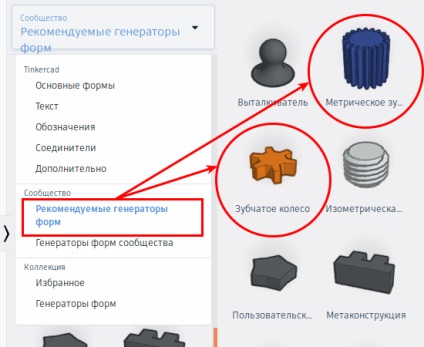
Генератори форм представляють собою скрипти з параметрами. Параметри можна змінювати для досягнення потрібного результату. Візьмемо з панелі Зубцювате колесо і розмістимо його на робочій площині. Ми побачимо чотири параметри: внутрішній радіус колеса. зовнішній радіус. кількість зубів і висота зубів (висота шестерні). Трохи пограти з розмірами, ми швидко переконаємося, що створити нормальну робочу шестерню цим генератором неможливо, тому що її зуб не має евольвентного профілю (див. Зубцювате колесо (шестерня)).
Генератор Зубцювате колесо
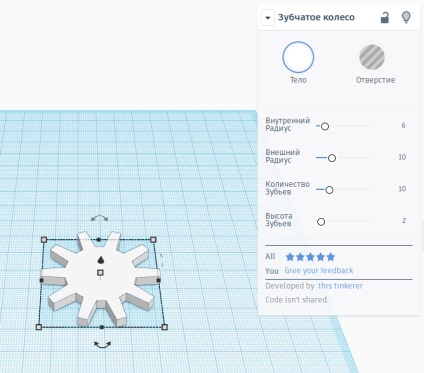
Такі шестерні гарні тільки як макети та іграшки, але передача з них буде швидко зношуватися і погано передавати обертання (якщо взагалі буде передавати). Тому перейдемо до другого генератору - Метричний зубчасте колесо. Розмістимо його на робочій площині. Ми побачимо три параметра: модуль. кількість зубів. кут нахилу .
Генератор Метричний зубчасте колесо

Цей генератор має евольвентний профіль зуба, можна ввести модуль шестерні, вибрати кут нахилу бічної поверхні зуба до центральної частини. Але що це?
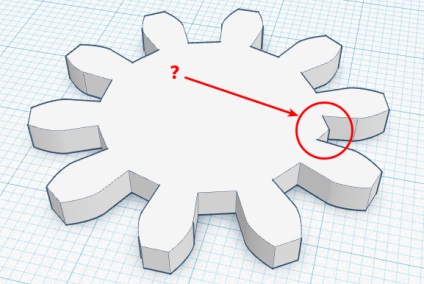
Сервіс Gear Generator
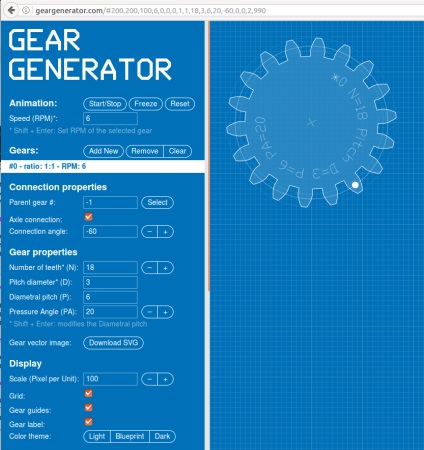
Параметри в розділі Gear properties:
- Number of teeth (N). кількість зубів
- Pitch diameter (P). діаметр середньої лінії шестерні (= у клітин сітки, поділене на 10)
- Diametral Pitch (D). відношення N / P. Шестерні з однаковим D можуть бути зачеплені один з одним.
- Pressure Angle (PA). кут зуба. Чим він більший, тим зуб більш трикутний.
Поставимо N = 20. P = 5. D = 4. A = 25. приберемо галки Gear guides і Gear label. і натиснемо Download SVG. Отриманий файл gg_gear перейменуємо в gear.svg і відкриємо його в безкоштовній програмі векторного редагування Inkscape.
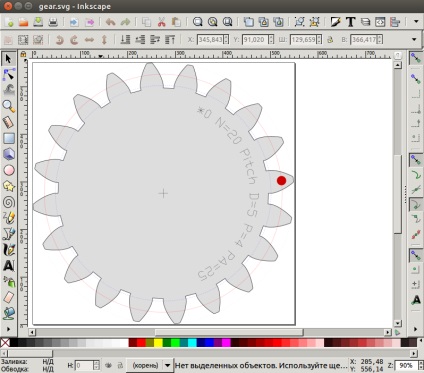
Видалимо звідти шар з колами, шар з написами, точку на зубі і хрестик в центрі. Збережемо файл. Закриємо Inkscape і перемкнемося в TinkerCad. Зробимо в ньому імпорт SVG-файлу. масштаб вкажемо 10:
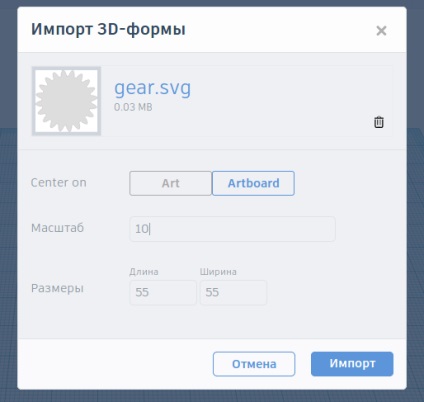
Таким чином ми отримаємо, нарешті, нормальну шестерню:
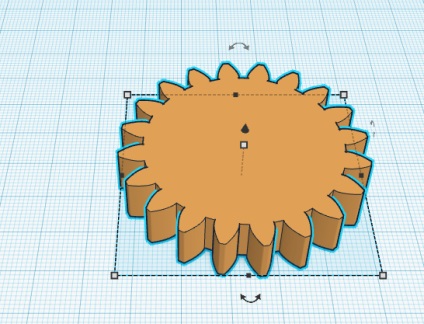
Зробимо в ній центральне отвір. Для цього візьмемо з панелі TinkerCad циліндр-отвір, встановимо йому радіус 5 мм, і виділивши обидва об'єкти, вирівняємо їх за допомогою кнопки Вирівняти на верхній панелі.
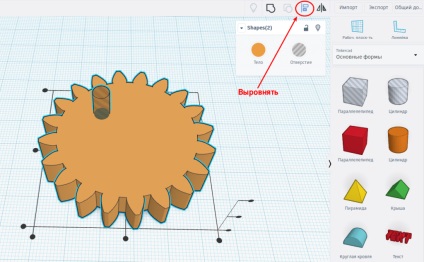
Натискання на кожну з чорних крапок буде вирівнювати об'єкти відносно цієї лінії. Тепер можна вирівняти їх по центру, змінити висоту обох об'єктів на 5 і натиснути на панелі Згрупувати. Тепер можна зробити експорт STL-шестерні.
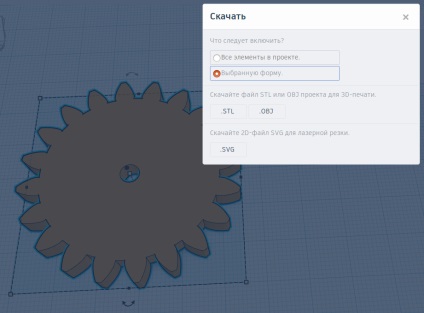
Для створення різьблення я використовував генератор форм "Ізометрична різьблення".

- Діаметр - діаметр різьби
- Крок - крок різьби
- Сегменти - гладкість різьблення
- Повороти - скільки оборотів різьблення потрібно
- Масштаб вершини - формує стік різьблення
- Сегменти вершини - наскільки плавний сбег різьблення потрібен
- Масштаб різьблення - наскільки товста різьблення
Можна зробити експорт різьблення в STL. На жаль, перевірка файлу показала, що STL-об'єкт не є цілісним, і потрібно подальше ремонт файлу. У деяких слайсера і програмах 3д-друку це може привести до помилок. Не можна зробити болт, гайку, шпильку з більш ніж 20 оборотами.

Споруда 3D принтера
Переходимо на 32 біта
Віддалене управління 3D принтером
Будь-, навіть супертіхій принтер буде дратувати, якщо сидіти з ним поруч. А якщо його хоча ...